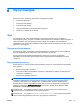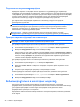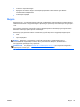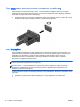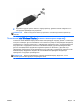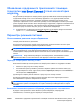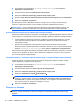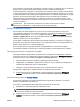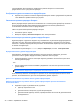User Guide - Windows 8
Обновление содержимого приложений с помощью
технологии Intel Smart Connect (только на некоторых
моделях)
Когда компьютер находится в спящем режиме, функция Intel® Smart Connect периодически
осуществляет выход из него. Если компьютер подключен к сети, функция Smart Connect
обновляет открытые приложения, например, входящие сообщения электронной почты,
страницы в социальных сетях и новостные страницы, а затем возвращает компьютер в спящий
режим. Функция Smart Connect также синхронизирует содержимое, созданное пользователем в
автономном режиме, например, электронные
письма. При выходе компьютера из спящего
режима вы сразу же можете получить доступ к обновленной информации.
▲
Чтобы включить эту функцию или вручную изменить ее настройки, введите в начальном
экране smart, а затем выберите Intel® Smart Connect Technology.
Параметры режимов питания
Использование режимов энергосбережения
Спящий режим включен по умолчанию.
При переходе компьютера в спящий режим индикаторы питания начинают мигать и экран
отключается. Несохраненные данные сохраняются в памяти.
ПРЕДУПРЕЖДЕНИЕ. Чтобы предотвратить возможное ухудшение качества воспроизведения
звука и видеозаписей, отказ функций воспроизведения или потерю данных, не следует
активизировать спящий режим во время чтения или записи компакт-диска или внешней карты
памяти.
ПРИМЕЧАНИЕ. Когда компьютер находится в спящем режиме, использование сетевых
подключений любого типа и выполнение иных функций компьютера невозможно.
Переход в спящий режим и выход из него
Включенный компьютер можно перевести в спящий режим любым из следующих способов.
●
Нажмите и сразу отпустите кнопку питания.
●
На начальном экране установите указатель в верхнем правом или нижнем левом углу.
Когда отобразится список чудо-кнопок, нажмите Параметры, выберите значок Питание, а
затем щелкните Спящий режим.
Для выхода из спящего режима нажмите
и сразу отпустите кнопку питания.
При выходе компьютера из спящего режима начинают светиться индикаторы питания и
восстанавливается прежнее изображение на экране.
ПРИМЕЧАНИЕ. Если установлен пароль для выхода из энергосберегающего режима, для
восстановления прежнего изображения на экране компьютера необходимо ввести пароль
Windows.
Включение и выключение режима гибернации, инициируемого пользователем
В разделе "Электропитание" можно включить режим гибернации, инициируемый
пользователем, и изменить другие параметры электропитания.
RUWW Обновление содержимого приложений с помощью технологии Intel Smart Connect (только
на некоторых моделях)
37